Puedes copiar y pegar entre aplicaciones en tu iPhone. Es posible que encuentre una ventana emergente de solicitud de permiso cuando intente pegar algo en una aplicación desde otra aplicación. Por ejemplo, si desea copiar un número de la aplicación Mensajes y pegarlo en la aplicación Slack, es posible que vea un mensaje emergente que dice:”[Nombre de la aplicación] desea pegarlo desde [Nombre de la aplicación]. ¿Quieres permitir esto?” con dos opciones: No permitir pegar y Permitir pegar. Puede ver la captura de pantalla de la ventana emergente a continuación:
Parece que muchos usuarios están molestos porque esta ventana emergente aparece constantemente y quieren desactivarla. La buena noticia es que puede pegar directamente sin que se le pida permiso.
Qué es Pegar desde otras aplicaciones en iPhone
Apple introdujo una función de privacidad con iOS 16. Según Apple, aparece una ventana emergente de permiso de copiar y pegar si una aplicación intenta acceder directamente al portapapeles del iPhone. El portapapeles es donde su iPhone almacena temporalmente sus textos copiados. Esta es una función de privacidad y seguridad para garantizar que sepa que la aplicación está leyendo su portapapeles. Esto se convirtió en una característica después de que se descubriera que varias aplicaciones leían en secreto el contenido que había sido copiado de otras aplicaciones. Para evitar que esto suceda más, Apple reforzó los permisos de copiar y pegar.
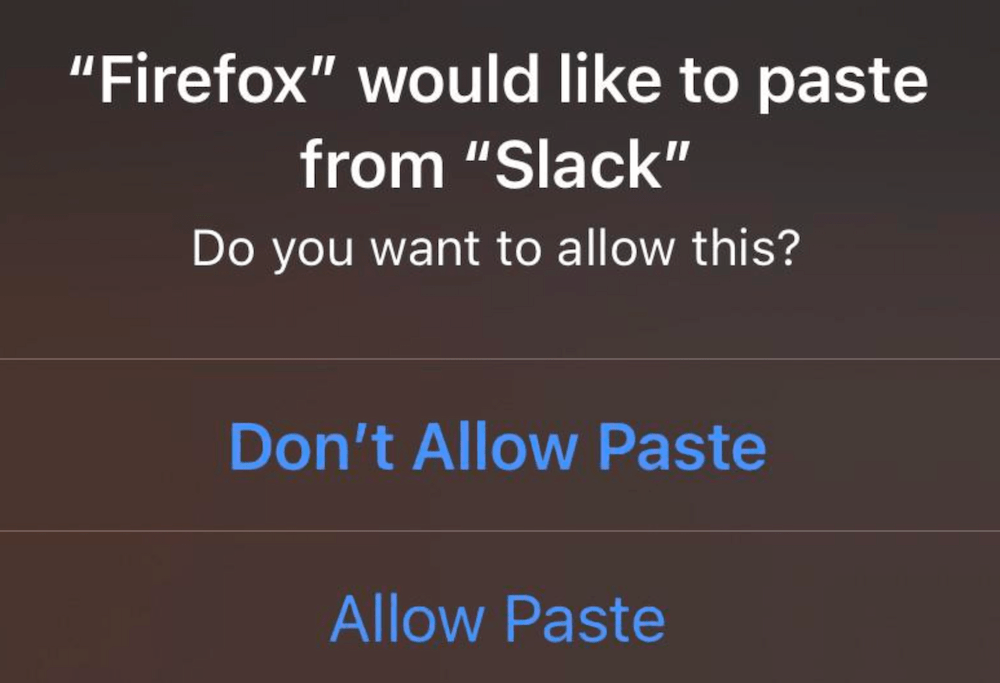
La copia-pegue el error de solicitud de permiso
Si no ha actualizado su iPhone desde que instaló iOS 16, querrá hacerlo. Hubo un error en las primeras versiones de iOS 16 que provocó que el mensaje de permiso de copiar y pegar apareciera con demasiada frecuencia. Vaya a Configuración > General> Actualización de software.
Cambie las solicitudes de permisos de copiar y pegar
Habrá una configuración de menú”Pegar desde otras aplicaciones“para las aplicaciones que solicitaron permiso previamente para pegar contenido copiado de otra aplicación de iPhone. Para deshacerse de este mensaje emergente, puede ajustar su configuración. Primero, identifique la aplicación que da este mensaje. Si más de una aplicación proporciona esto, deberá repetir estos pasos para cada aplicación.
Abra Configuración. Desplácese hacia abajo y busque la aplicación que da esta notificación. Toque la aplicación para abrir su configuración. Toca Pegar desde otras aplicaciones. 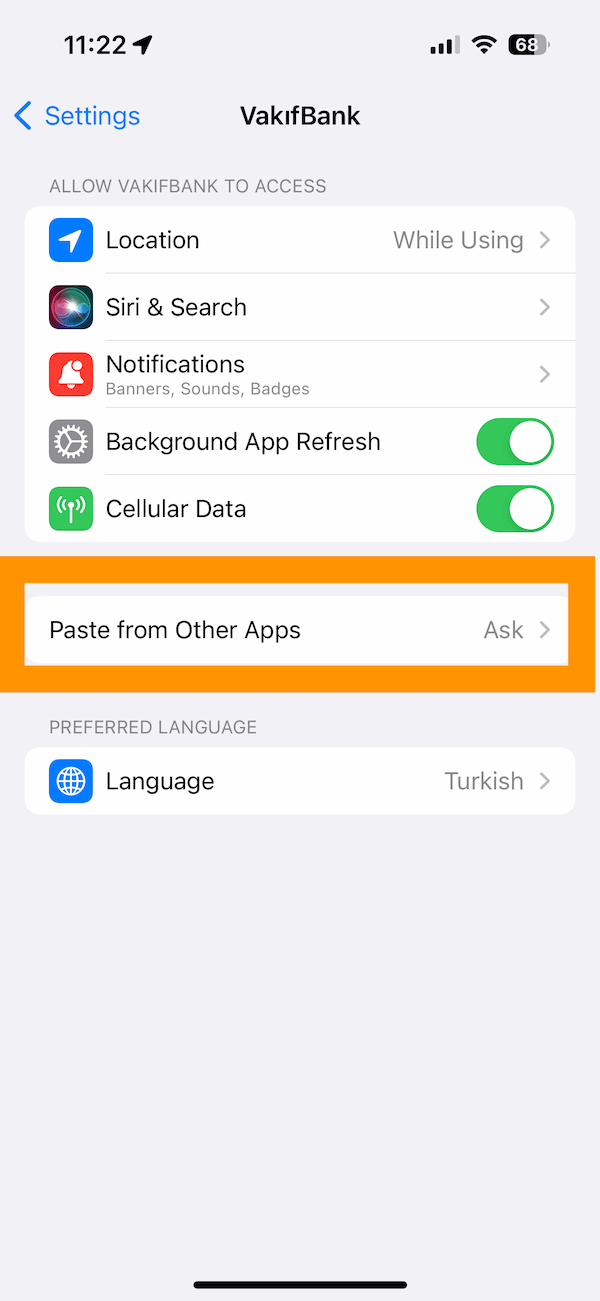 Verás tres opciones. Seleccione uno: Preguntar: si selecciona esto, esta ventana emergente seguirá solicitando permiso para pegar contenido de otras aplicaciones. Esto probablemente ya esté seleccionado ya que está viendo la ventana emergente. Denegar: si selecciona esto, la ventana emergente no aparecerá, pero esta configuración también deshabilitará el pegado desde otras aplicaciones. Permitir: seleccione esto para deshacerse de la solicitud de permiso. Si selecciona esto, puede pegar sin que la aplicación le pida permiso nuevamente. En otras palabras, podrá pegar sin ver esta ventana emergente.
Verás tres opciones. Seleccione uno: Preguntar: si selecciona esto, esta ventana emergente seguirá solicitando permiso para pegar contenido de otras aplicaciones. Esto probablemente ya esté seleccionado ya que está viendo la ventana emergente. Denegar: si selecciona esto, la ventana emergente no aparecerá, pero esta configuración también deshabilitará el pegado desde otras aplicaciones. Permitir: seleccione esto para deshacerse de la solicitud de permiso. Si selecciona esto, puede pegar sin que la aplicación le pida permiso nuevamente. En otras palabras, podrá pegar sin ver esta ventana emergente. 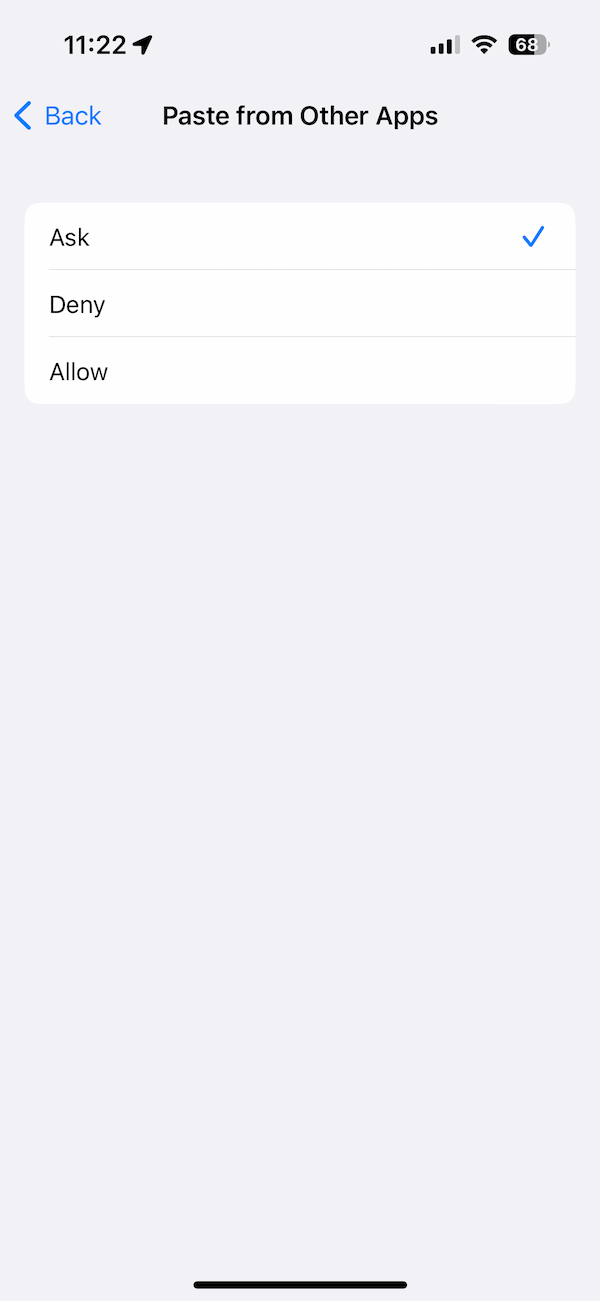
Artículos relacionados